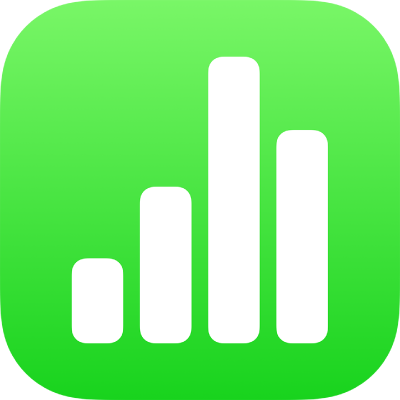
iPhone’daki Numbers’da nesneleri katmanlama, gruplama ve kilitleme
Bir sayfadaki nesnelerle çalışmanızın ve bunları düzenlemenizin birkaç yolu vardır:
Derinlik görünümü yaratmak için nesneleri katmanlama (veya yığma)
Nesneleri tek bir birim olarak daha kolay bir şekilde taşımak, döndürmek veya büyüklüklerini değiştirmek için gruplama
Nesneleri yanlışlıkla taşımaktan, değiştirmekten veya silmekten kaçınmak için kilitleme
Nesneleri katmanlama
iPhone’unuzda Numbers uygulamasına
 gidin.
gidin.Birden fazla nesne içeren bir hesap tablosunu açın.
Nesneyi bir veya daha çok nesneyle çakışacak şekilde sürükleyin.
 simgesine ve ardından Yerleştir’e dokunun.
simgesine ve ardından Yerleştir’e dokunun.Nesneye dokunun, sonra aşağıdakilerden birini yapın:
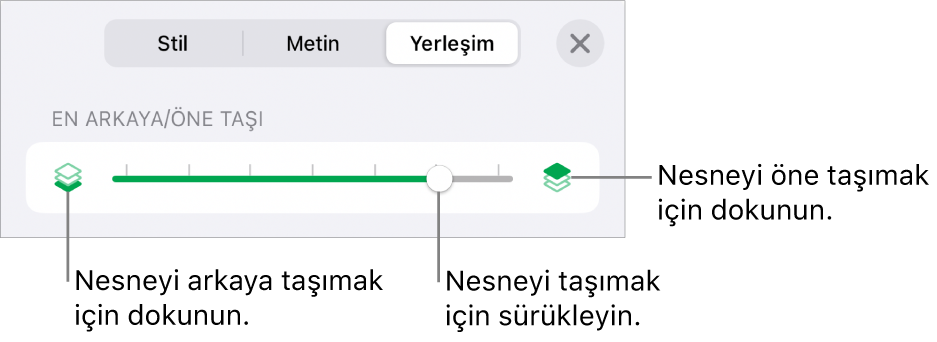
Nesne, bulunmasını istediğiniz katmana gelinceye kadar sürgüyü sürükleyin.
Seçilen nesneyi ileri veya geri taşımak için simgelere dokunun.
Birden fazla nesne seçerek tümünü tek seferde katmanlayabilirsiniz.
Nesneleri gruplama veya nesnelerin grubunu çözme
iPhone’unuzda Numbers uygulamasına
 gidin.
gidin.Birden fazla nesne içeren bir hesap tablosunu açın.
Nesneye dokunup basılı tutun, sonra başka bir parmakla gruplamak istediğiniz diğer nesnelere dokunun.
Parmaklarınızı kaldırın, sonra Grupla’ya dokunun.
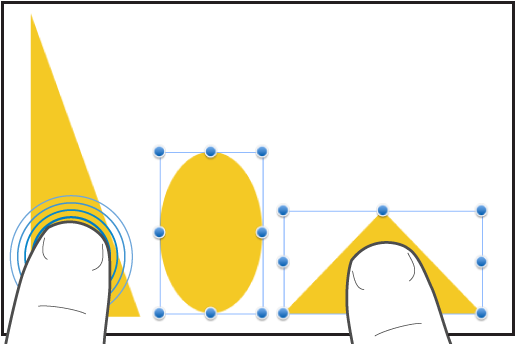
Nesne grubunu çözmek için gruba dokunun, sonra Grubu Çöz’e dokunun.
Nesneleri kilitleme veya nesnelerin kilidini açma
Kilitli bir nesneyi, nesnenin kilidini çözmeden hiçbir şekilde taşıyamaz, silemez ve değiştiremezsiniz.
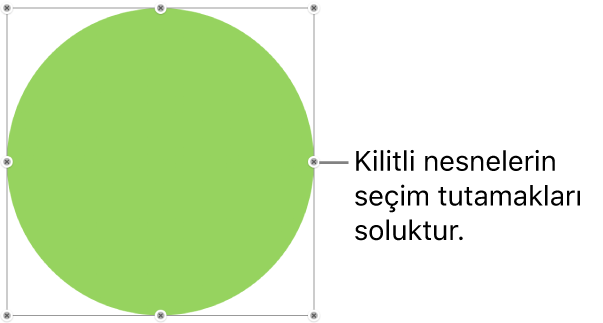
iPhone’unuzda Numbers uygulamasına
 gidin.
gidin.Bir hesap tablosunu açın, sonra seçmek için bir nesneye dokunun ya da birden fazla nesneyi seçin.
 simgesine dokunun, Yerleştir’e dokunun, yukarı kaydırın ve sonra denetimlerin alt kısmındaki Kilitle’ye dokunun.
simgesine dokunun, Yerleştir’e dokunun, yukarı kaydırın ve sonra denetimlerin alt kısmındaki Kilitle’ye dokunun.
Bir nesnenin kilidini açmak için ona dokunun ve sonra Kilidini Aç’a dokunun.